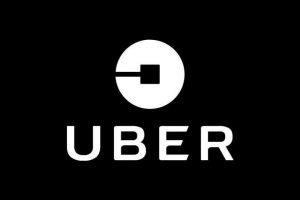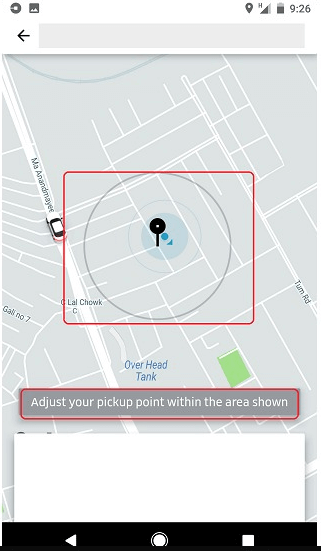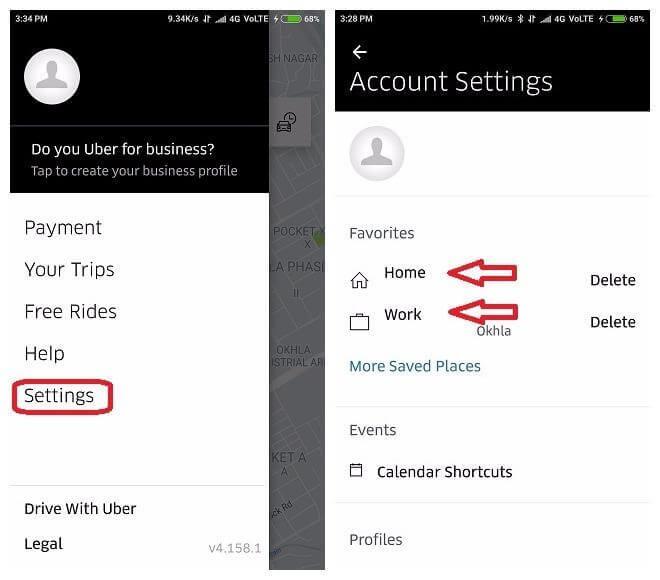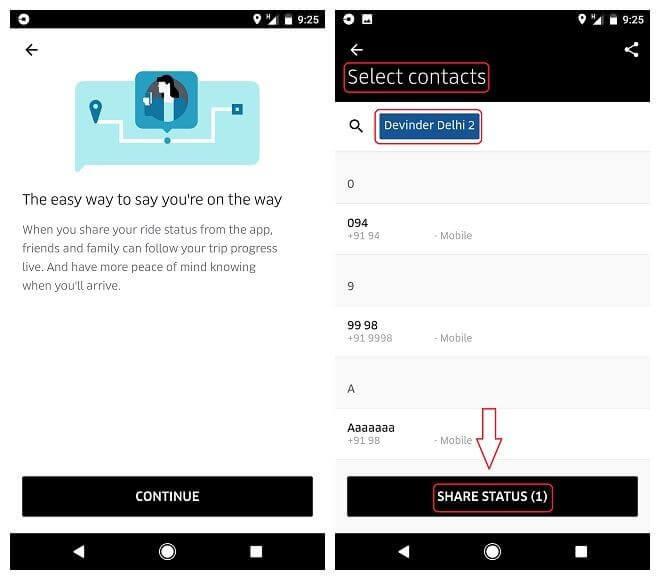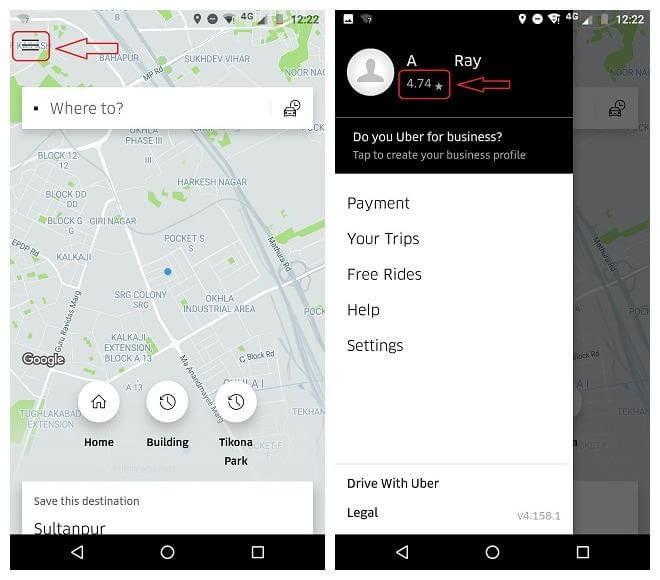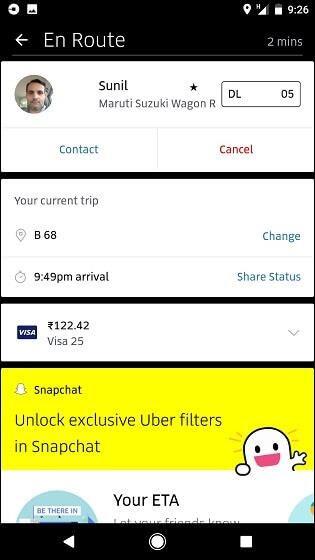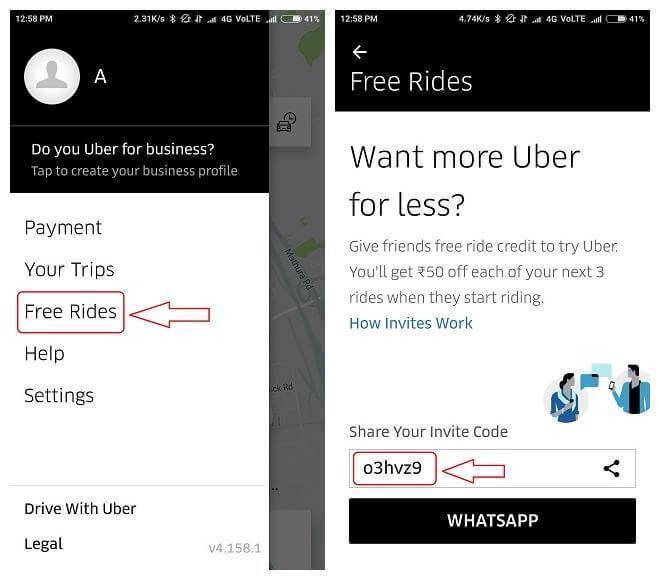Ако погледнем назад през последните няколко години, тогава сме свидетели, че графиката на успеха на Uber несъмнено следва възходяща тенденция. Uber със сигурност се превърна в краля на обществения транспорт и направи тотална революция в начина, по който пътуваме. Маркетолозите разбират как смартфоните са се превърнали в основна необходимост за хората. И така, те са разработили стратегии и са направили ползотворни приложения, което прави ежедневието ни по-лесно.
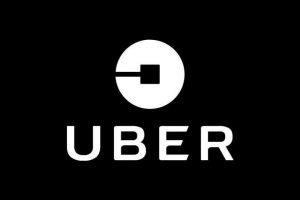
Без значение къде се намираме и колко е часът, резервирането на такси никога не е било толкова по-лесно. Всичко благодарение на Uber! Опростеният интерфейс на приложението, наличността на автомобили в почти всеки ъгъл на вашия град и това също на достъпни цени — какво повече бихме могли да поискаме. Милиони хора по света с удоволствие използват тази невероятна транспортна услуга, защото е достойна във всяко отношение.
Ето кратък преглед на няколко съвета и трика за приложението Uber, които ще ви позволят да овладеете тази услуга по най-продуктивния начин.
Да започваме.
Редактиране на местоположението за получаване
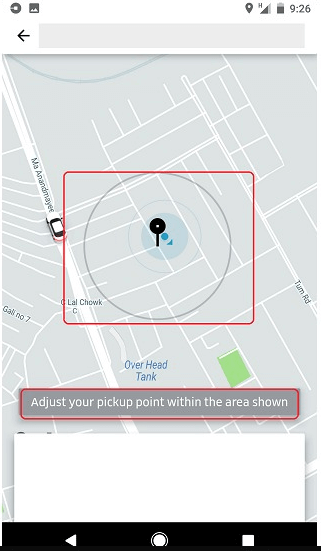
Докато резервираме пътуване набързо, ние често влизаме в грешното място за вземане и след това има цяла едночасова борба на шофьора, който се опитва да ви локализира, за да ви вземе от правилното място. Е, за да ви спести от тази караница, Uber ви позволява да редактирате мястото за получаване дори след като резервацията ви е потвърдена. Така че, ако сте въвели грешно място за получаване в приложението и резервацията е потвърдена, ще видите малък бутон „Редактиране“ на главния екран. Докоснете „Редактиране“ и въведете ново и точно място за вземане или просто плъзнете щифта, откъдето шофьорът трябва да ви вземе.
Прочетете също: -
10-те най-добри приложения за резервация на такси около... Резервацията на такси никога не е била толкова лесна. Изпробвайте тези най-добри приложения за резервация на таксита по целия свят и пътувайте безопасно.
Запазване на често срещани местоположения
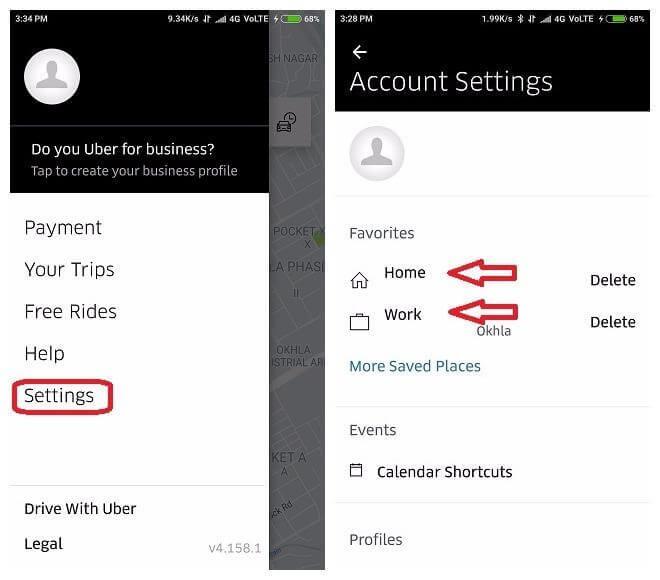
Използвате ли често Uber, за да ходите на работа или докато се връщате вкъщи, всеки ден? Е, в този случай не е нужно да въвеждате целия адрес всеки ден, докато резервирате такси. Приложението Uber ви позволява да запазвате често срещани местоположения и можете да ги направите като „Любими“, за да избегнете въвеждането на адреса всеки път, когато резервирате пътуване с такси. Отидете до настройките на Uber, тук ще видите предварително запазен бутон за бърз достъп, наречен „Дом“ или „Работа“ и т.н. Докоснете тази опция и уведомете приложението адреса на вашето работно място и адреса на местожителство и след като приключите с актуализирането, запазете промените.
Споделете статуса на пътуването с приятели и семейство
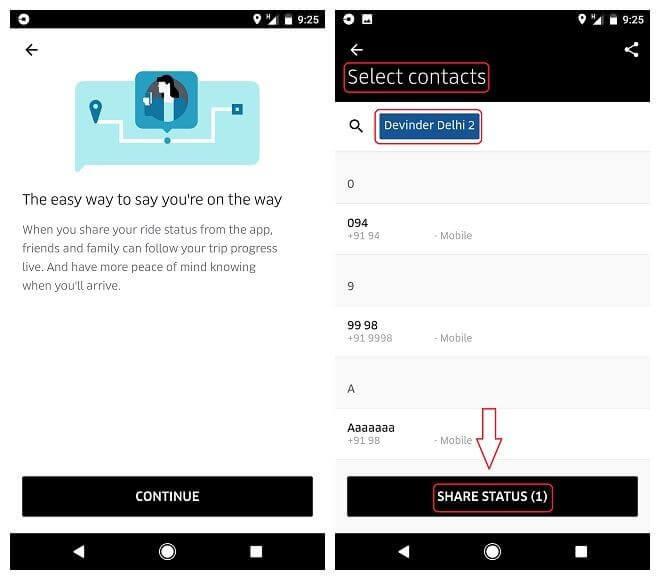
Да, Uber разбира, че любимият ви човек се грижи за вас! Ако таксито ви закъснява по някаква причина, просто не се колебайте да споделите текущото състояние на пътуването с приятелите или семейството си, за да могат да ви изчакат, без да губят спокойствието си. Отворете активното пътуване, докоснете бутона Споделяне, изберете имената на контактите от списъка, така че да знаят точния ви час на пристигане.
Познайте своя рейтинг на Uber
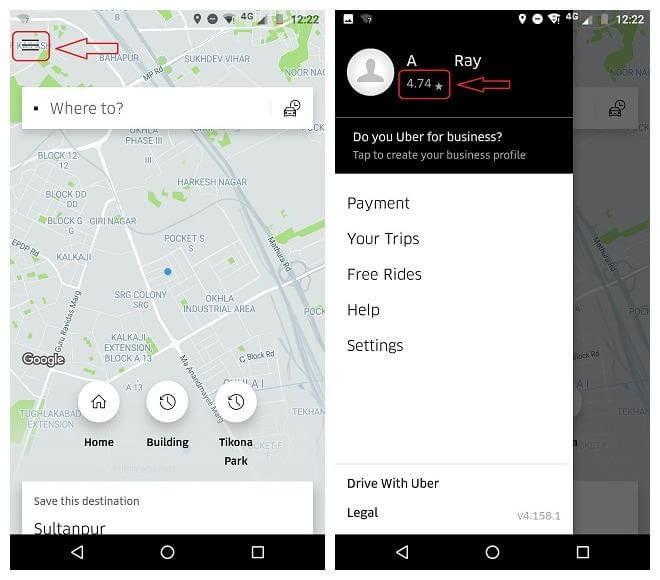
Точно как оценявате вашите таксиметрови шофьори, по същия начин има специална функция, при която пътниците получават оценка за поведението си по време на пътуването с такси. За да разберете вашата Uber оценка, отидете на Настройки, вляво ще се появи изскачащо меню и там можете да видите оценката си точно под името си.
Прочетете също: -
7 неща, които трябва да имате предвид за вашия... Знаехте ли, че вашите водачи на Uber също могат да ви оценят? И има специален гратисен период, в случай че...
Отключете филтрите на Snapchat
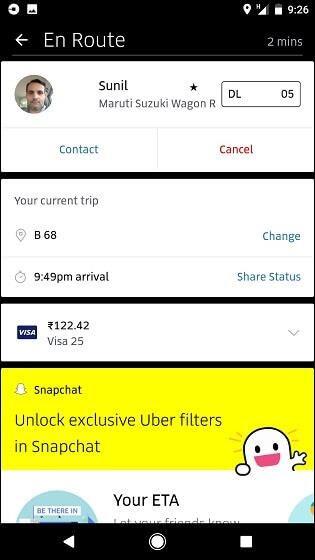
Всички сме фенове на Snapchat филтрите, нали? Така че, защо да не го използвате заедно с приложението Uber? Ако приложението Snapchat вече е инсталирано на вашия телефон, отворете прозореца за активно пътуване и там ще видите опция за „Отключване на Snapchat филтри“ в долната част. Докоснете тази опция, за да активирате филтрите на Snapchat в Uber, така че следващия път, когато направите селфи, ще можете да добавите персонализиран филтър, който споменава вашето ETA.
Споделете код за покана, за да се възползвате от предимствата
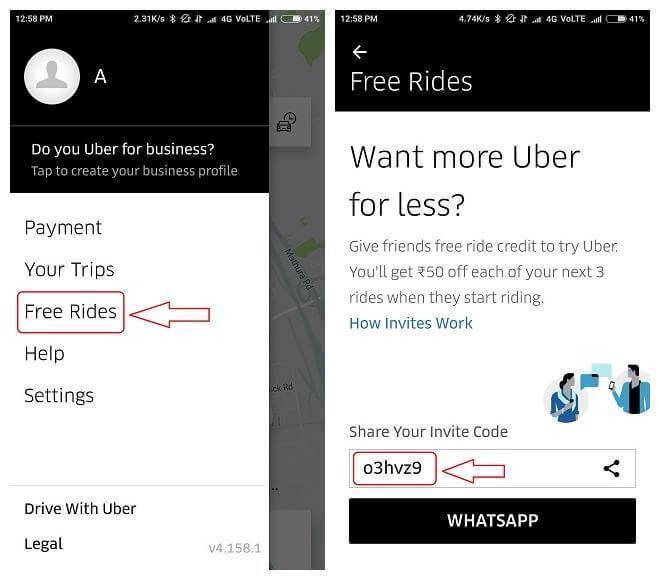
Споделянето на вашия код за покана на Uber с куп приятели ще ви позволи да се възползвате от някои безплатни пътувания и други предимства. Така че, ако все още не сте го направили, направете го сега, за да се възползвате от куп безплатни пътувания и специални отстъпки от Uber.
Ето кратък списък, подчертаващ някои от най-добрите съвети и трикове за приложения Uber, които могат да направят пътуването ви с такси по-възхитително.
Прочетете също: -
GRAB или UBER? Вземете решението сами! Познайте някои основни разлики между това да бъдете клиент или шофьор на двете най-успешни таксиметрови услуги в...